
时间:2021-06-23 11:52:47 来源:www.win10xitong.com 作者:win10
我们在工作中都会经常使用电脑系统,但是有时候会出现一些问题,比如这个win10如何关闭平板模式的情况,即使是平时能够解决很多其他问题的网友可能这一次也不知道怎么解决win10如何关闭平板模式的问题。如果你也因为这个win10如何关闭平板模式的问题而困扰,小编先给大伙说说简单的措施:1.进入传统桌面单击右下角win图标。2.打开后。单击设置就很快的解决了。要是你没有看懂,那再看看下面的具体win10如何关闭平板模式的详尽处理措施。
推荐系统下载:win10专业版
解决方法:
1.进入传统桌面,点击右下角的win图标。
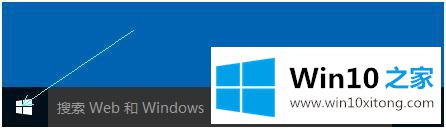
2.如图所示打开。单击设置。
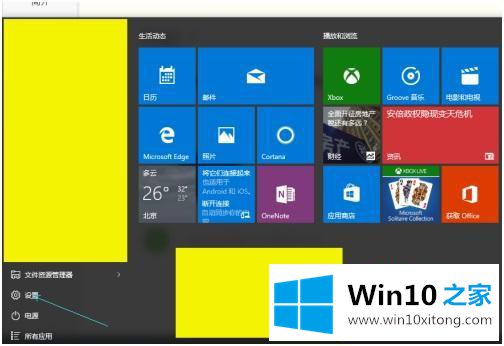
3.如图所示打开。点击系统。
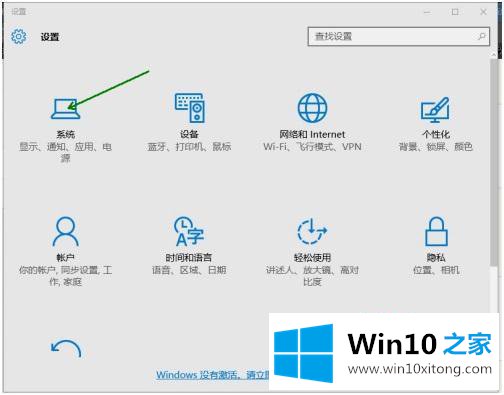
4.打开后点击如图所示的平板模式。
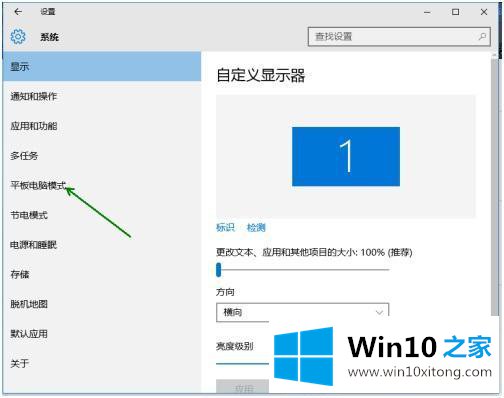
5.打开后,如图,点击开关,现在关闭。
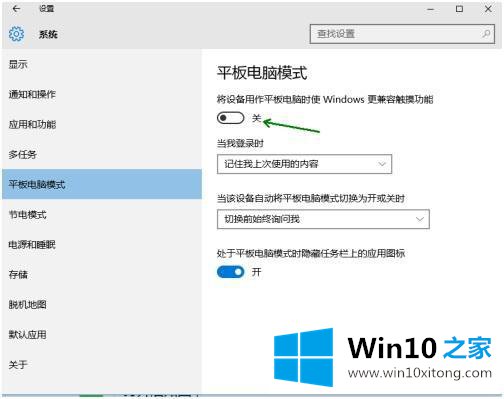
以上是关闭win10系统平板模式的方法步骤。那些关不了平板模式的朋友可以按照上面的方法步骤去做。
今天的文章中我们就是说了关于win10如何关闭平板模式的详尽处理措施,如果你还需要下载电脑系统,请继续关注本站